Exigir uma marca d'água para reuniões confidenciais do Teams
 Alguns recursos descritos neste artigo exigem Teams Premium.
Alguns recursos descritos neste artigo exigem Teams Premium.
Você pode permitir que uma marca d'água seja exibida em reuniões do Teams tanto para conteúdo compartilhado na tela quanto para vídeo do participante. A marca d'água exibe o endereço de email do participante da reunião. Cada participante verá seu próprio endereço de email sobreposto no vídeo da reunião ou conteúdo compartilhado. Isso impede que os participantes tirem capturas de tela não autorizadas do conteúdo da reunião.
As marcas d'água têm suporte na área de trabalho, no celular e no Salas do Microsoft Teams do Teams. Pessoas ingressar em reuniões de plataformas sem suporte terá uma experiência somente áudio.
Os participantes a seguir têm uma experiência somente áudio quando uma marca d'água está em uso:
- Participantes usando o cliente Web do Teams
- participantes do Virtual Desktop Infrastructure (VDI)
- Participantes anônimos
- Participantes de estouro
- Clientes mais antigos do Teams
- Ingresso direto em dispositivos Salas do Microsoft Teams
- CVI (Cloud Video Interop). Verifique com seu parceiro CVI informações de suporte à marca d'água.
Nota
As configurações de reunião em rótulos de confidencialidade, modelos de reunião personalizados e marcas d'água exigem Teams Premium.
As marcas d'água de reunião estão habilitadas no centro de administração do Teams. Em seguida, eles podem ser adicionados pelo organizador da reunião (o organizador deve ter uma licença de Teams Premium) ou imposta por um modelo ou rótulo de confidencialidade.
A tabela a seguir mostra onde as marcas d'água estão configuradas:
| Configuração | Administração política | Rótulo de confidencialidade | Modelo | Organizador da reunião |
|---|---|---|---|---|
| Aplicar uma marca d'água ao conteúdo compartilhado | Sim | Sim | Sim | Sim |
| Aplicar uma marca d'água ao feed de vídeo de todos | Sim | Sim | Sim | Sim |
Quando uma marca d'água está sendo usada em uma reunião, os seguintes recursos são desativados:
Galeria grande
Modo conferência
PowerPoint Live
Whiteboard
Conteúdo da câmera
Marcas d'água para reuniões confidenciais e altamente sensíveis
As marcas d'água podem ser úteis para proteger informações confidenciais compartilhadas em reuniões. Isso é mais útil ao compartilhar informações com pessoas que normalmente não têm acesso às informações. Por exemplo, um membro da organização financeira pode usar marcas d'água ao compartilhar estimativas trimestrais com gerentes de diferentes divisões.
Como as marcas d'água são projetadas para reduzir as chances de que as informações confidenciais sejam exfiltradas, usá-las em reuniões em que todos os participantes têm acesso direto ao conteúdo que está sendo compartilhado pode não adicionar à segurança.
Para obter informações sobre como usar marcas d'água com outros recursos de reunião para ajudar a proteger informações confidenciais em reuniões, consulte Configurar reuniões do Teams com proteção para dados altamente confidenciais.
Gravações de reunião
Se uma reunião com uma marca d'água for registrada, a marca d'água será aplicada em tempo de reprodução por Microsoft Stream. Os espectadores da gravação veem seu próprio endereço de email como uma marca d'água no vídeo. Se o arquivo de gravação for editado ou movido, a marca d'água não estará disponível na hora da reprodução.
Por padrão, o download do arquivo de gravação de reunião (.mp4) é desabilitado para gravações de reuniões com uma marca d'água. No entanto, a pessoa que gravou a reunião pode alterar essa permissão. Os arquivos .mp4 baixados não contêm uma marca d'água.
Configurar marcas d'água
Para que as marcas d'água estejam disponíveis para o organizador da reunião, elas devem ser habilitadas no centro de administração do Teams. (As marcas d'água estão habilitadas por padrão.) Observe que os rótulos de confidencialidade podem impor marcas d'água mesmo que sejam desativadas para o organizador da reunião na política de reunião de administrador do Teams.
Para configurar a marca d'água para reuniões
No centro de administração do Teams, expanda Reuniões e selecione Políticas de reunião.
Selecione a política que você deseja atualizar.
Para configurar a marca d'água no vídeo do participante, defina vídeos de marca d'água como Ativado ou Desativado.
Para configurar a marca d'água no conteúdo compartilhado na tela em uma reunião, defina o conteúdo compartilhado da marca d'águacomo Ativado ou Desativado.
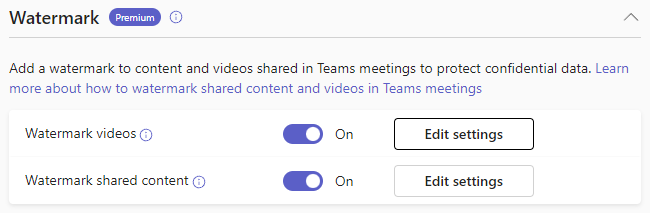
Para definir o padrão ou transparência da marca d'água ou ver uma visualização, selecione Editar configurações. Selecione Aplicar se você fizer alterações.
Selecione Salvar.
Você também pode habilitar ou desabilitar marcas d'água usando o PowerShell. Use o cmdlet Set-CsTeamsMeetingPolicy com os -AllowWatermarkForCameraVideo parâmetros e -AllowWatermarkForScreenSharing .
Por exemplo:
Set-CsTeamsMeetingPolicy -Identity Global -AllowWatermarkForCameraVideo $True
Set-CsTeamsMeetingPolicy -Identity Global -AllowWatermarkForScreenSharing $True
Tópicos relacionados
Comentários
Em breve: Ao longo de 2024, eliminaremos os problemas do GitHub como o mecanismo de comentários para conteúdo e o substituiremos por um novo sistema de comentários. Para obter mais informações, consulte https://aka.ms/ContentUserFeedback.
Enviar e exibir comentários de